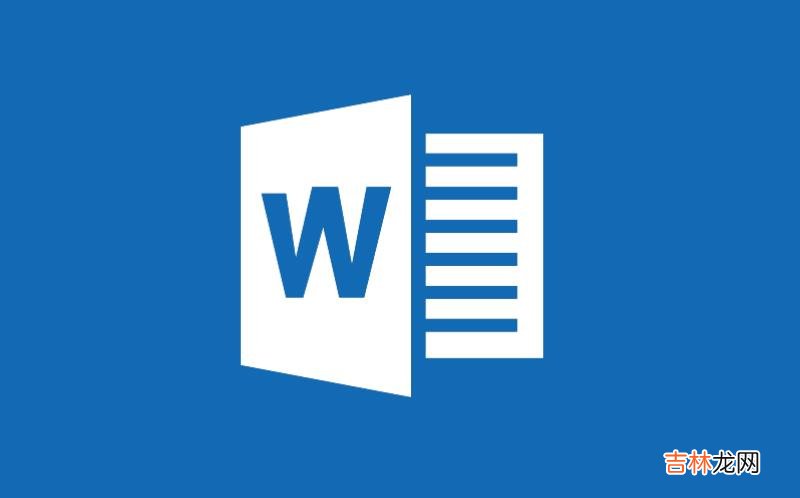
文章插图
我们经常会遇到需要从很长的word文档中选取或者查看图片和表格的情况,如果一页一页寻找,很麻烦,而且容易漏掉关键信息,今天小编给大家分享一个,可以快速查看word文档中的图片和表格的方法 。
一、Word文档查看图片
1、打开一个有图片的文档,点击右侧工具栏内的“选择” 。
2、在“选择”对话框中,我们可以看到本文档中的所有图片列表 。
3、点击任意图片名称,正文部分就会跳转到文档的相应图片的位置 。这样,我们就可以方便的查看文档内所有图片了 。
二、Word文档查看表格
1、打开一个含有表格的word文档,点击滚动条右下角的圆圈按钮 。如图所示
2、在弹出列表内选择“表格”按钮,此按钮表示“按表格浏览” 。
3、点击右下角上下箭头按钮,来控制文档浏览位置 。
4、此时,就会发现,上下箭头按钮,可以带我们浏览所有文档中的表格 。(从上一个表格直接跳转到下一个表格)
【word文档中怎么快速查看所有图片和表格?】
经验总结扩展阅读
- 看看吧!Word中怎么画方格/田字格/米字格等表格?
- Word2007怎样设置装订线边距
- 超简单:word中如何输入上下角标
- Word如何制作公章?
- Word2003表头重复显示设置
- Word2007段落底纹的设置
- Word2003设置自动生成目录的方法
- word怎么画虚线/画折线图/画曲线图
- Word2003从任意页开始设置页码
- Word2010如何输入带圈字符














